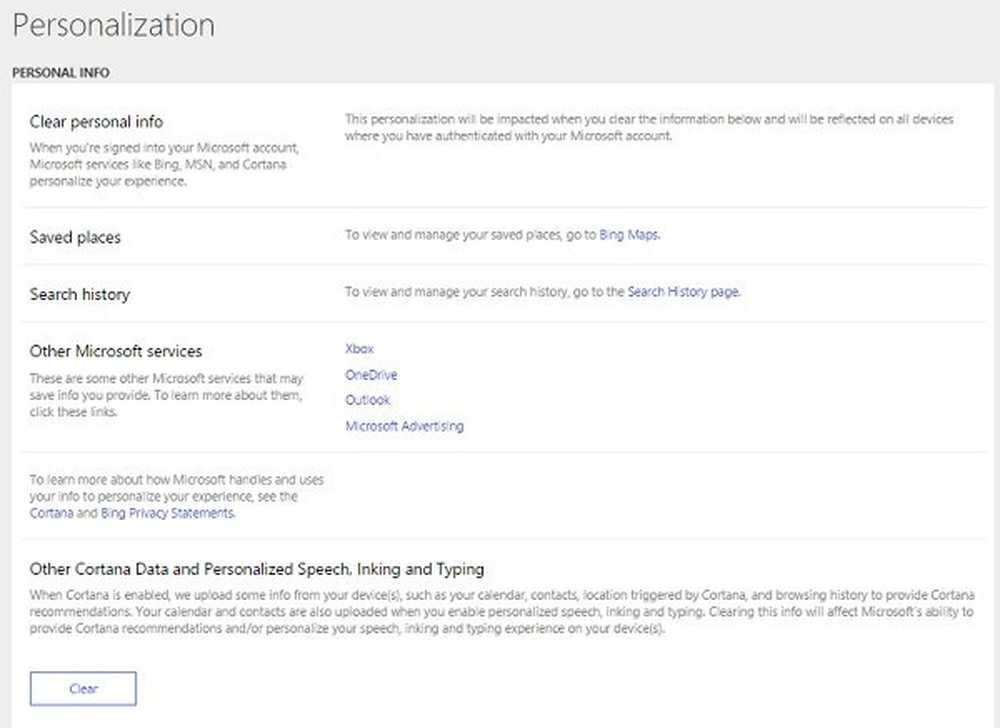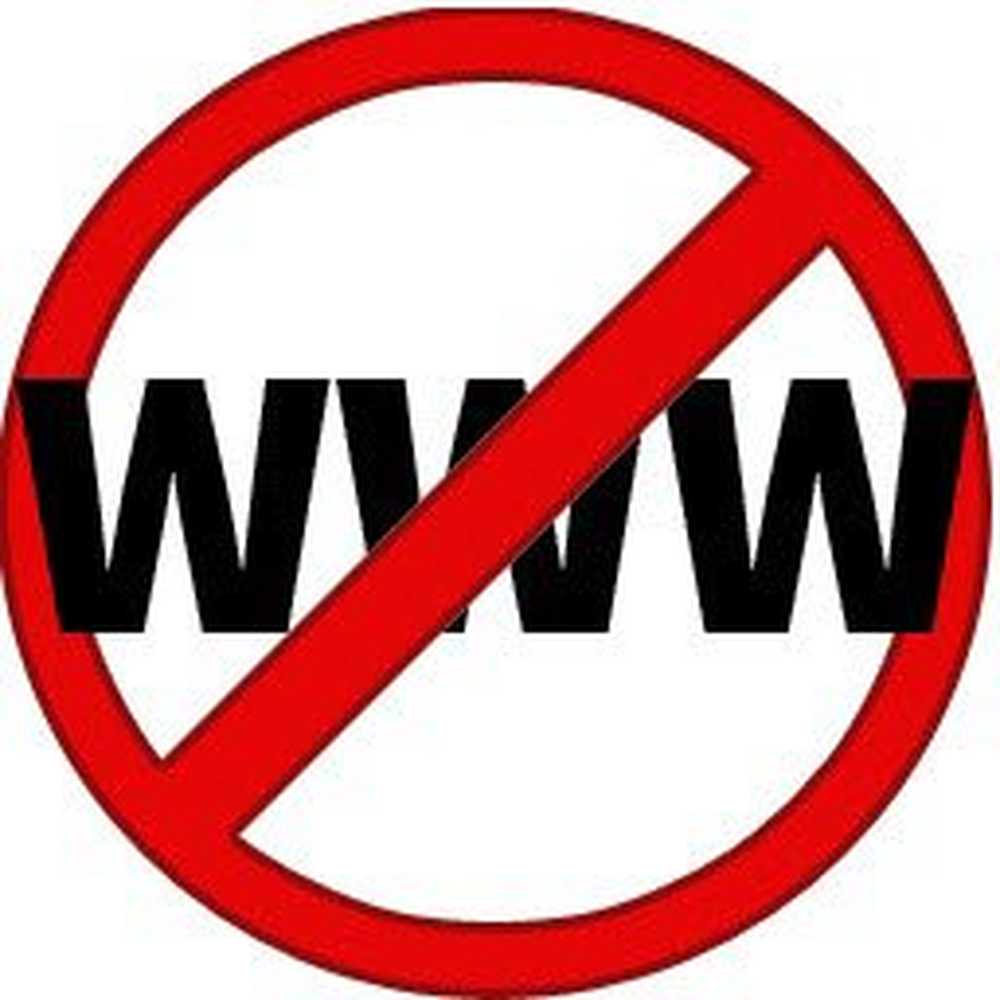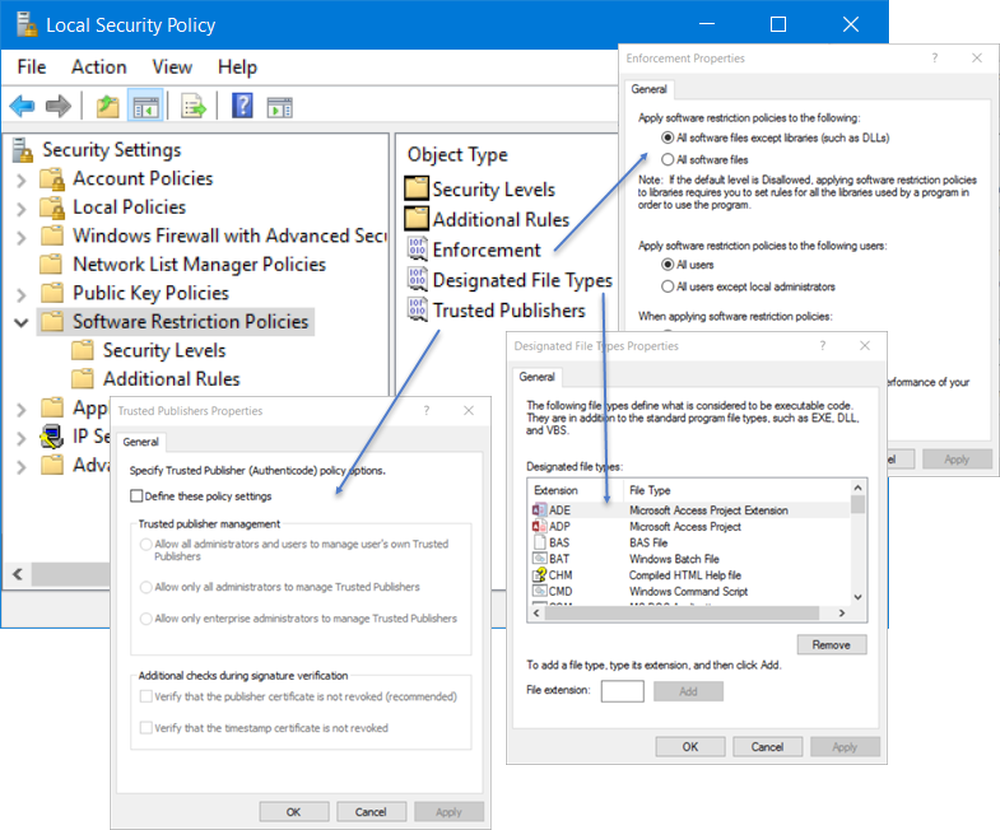Comment bloquer les mises à jour d'une fonctionnalité Windows 10 et pourquoi vous pourriez en avoir besoin

Les OEM gèrent des bases de données déterminant le support d'une version particulière de Windows 10. Cela dit, Windows Update, l'outil de création de média et l'assistant de mise à niveau ne font référence à aucun de ces services. Si vous découvrez que votre système n'est pas compatible avec une nouvelle mise à jour de fonctionnalités de Windows 10, voici comment vous pouvez empêcher son installation..
Comment bloquer les nouvelles versions de Windows 10 de l'installation automatique
Le processus d'installation de Windows 10 n'informe pas les utilisateurs si leur ordinateur est pris en charge ou non. Avant d'installer une mise à jour de fonctionnalités, la première chose à faire est de consulter le site Web du fournisseur du matériel pour déterminer si votre système est compatible. Voici quelques liens vers des marques populaires sur lesquelles vous pouvez vérifier l’état de l’assistance technique pour votre marque et votre modèle. Cela peut être la première étape pour vous assurer que vous ne mettez pas à jour votre système, mais que vous découvrirez ultérieurement, frustré, que vous devez annuler ou effectuer une nouvelle installation..
- Acer
- ASUS
- Dell Inc
- Fujitsu
- Hewlett Packard (HP)
- Lenovo
- Packard Bell
- Panasonic
- Samsung
- Sony vaio
- Toshiba
De nombreux utilisateurs installent généralement une nouvelle mise à jour de fonctionnalités via Windows Update. Mais comment l'empêcher d'installer? L'outil Afficher ou masquer les mises à jour de Microsoft peut constituer une option de première ligne. Ce petit assistant vous permet de choisir de masquer la mise à jour de fonctionnalités dans Windows Update. Après le téléchargement, lancez-le, cliquez sur Suivant, attendez qu'il détecte les mises à jour Windows en attente..
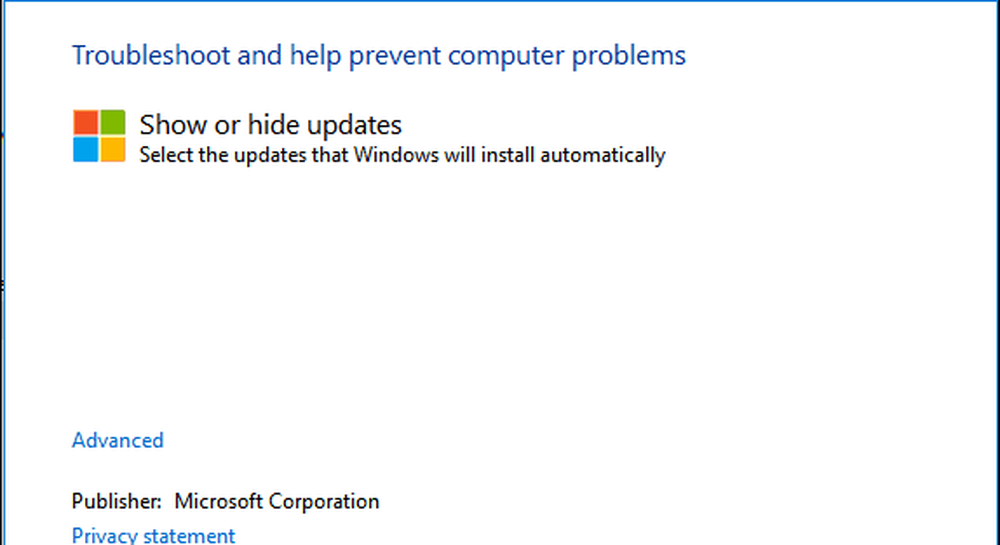
Cliquez sur le menu Masquer les mises à jour..
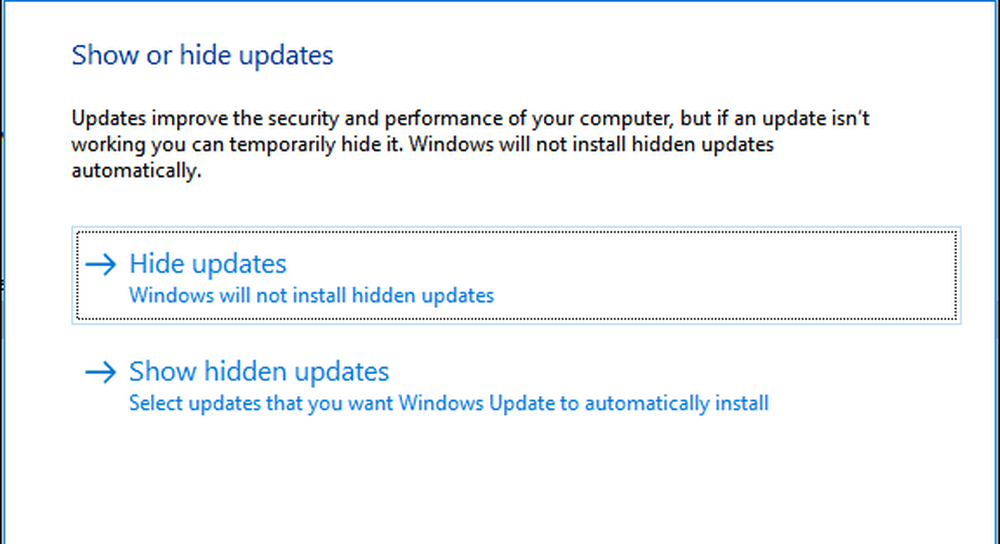
Faites défiler la liste, puis sélectionnez la mise à jour des fonctionnalités. Dans mon cas, je cache la mise à jour Windows 10 Creators, version 1703. Cochez la case en regard de la mise à jour, puis cliquez sur Suivant pour confirmer les modifications. Lorsque les versions futures seront publiées à l’automne et au printemps, vous verrez soit 1709, soit 1803..
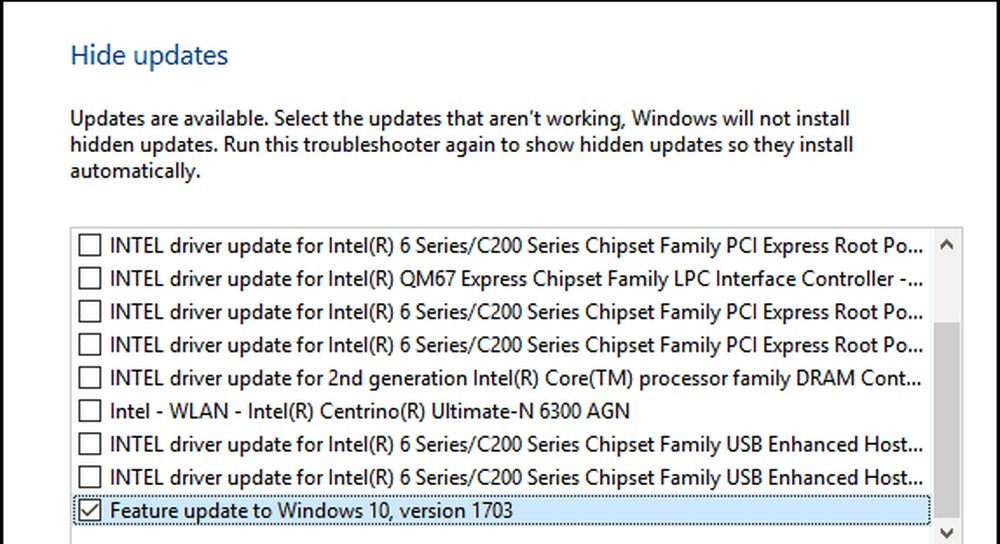
L'option suivante n'est pas pratique, mais peut également bloquer temporairement une mise à jour de fonctionnalités. Vous pouvez configurer votre réseau en tant que connexion mesurée, ce qui empêche le téléchargement de mises à jour volumineuses. Ouvrez Démarrer> Paramètres> Réseau et Internet> Wi-Fi, cliquez sur votre connexion réseau, puis basculez sur Connexion avec compteur. Vous pouvez également le faire pour les connexions filaires dans Windows 10 version 1703 ou ultérieure..
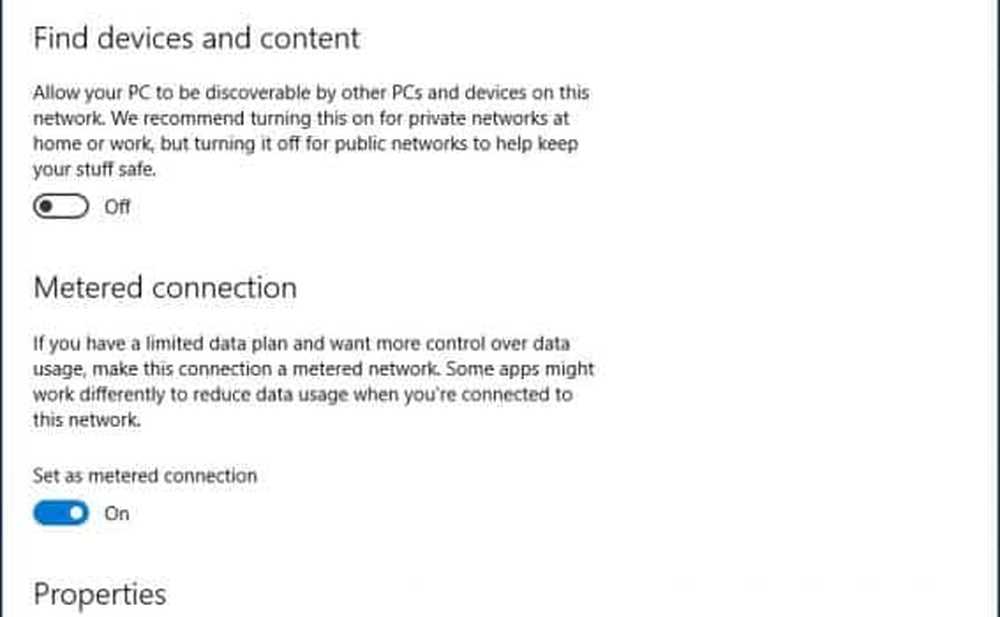
Toutes les éditions Windows vous permettent de suspendre une mise à jour pendant 35 jours maximum. Les utilisateurs exécutant des éditions professionnelles premium telles que Windows 10 Pro, Pro Edu, Enterprise, Education et Pro for Workstation disposent d'options supplémentaires. À l'aide de l'éditeur de stratégie de groupe, vous pouvez différer les mises à jour de fonctionnalités encore plus longtemps. Si vous utilisez l'une de ces éditions, voici comment procéder..
Appuyez sur la touche Windows + R, tapez: gpedit.msc puis appuyez sur Entrée. Sous Configuration ordinateur, développez Composants Windows> Mises à jour Windows> Reporter les mises à jour, puis double-cliquez sur Sélectionner quand les mises à jour de fonctionnalités sont reçues.

Vous pouvez bloquer une mise à jour de fonctionnalités jusqu'à 365 jours. Compte tenu du fait que les mises à jour des fonctionnalités sont publiées tous les sept mois, cela devrait être suffisant. Mais gardez à l'esprit qu'une fonctionnalité de mise à jour n'est prise en charge que pendant 18 mois. Par conséquent, vous devrez éventuellement passer à une version afin de maintenir le support. Donc, si vous bloquez 1703 par exemple, vous devrez passer à 1809 le moment venu.
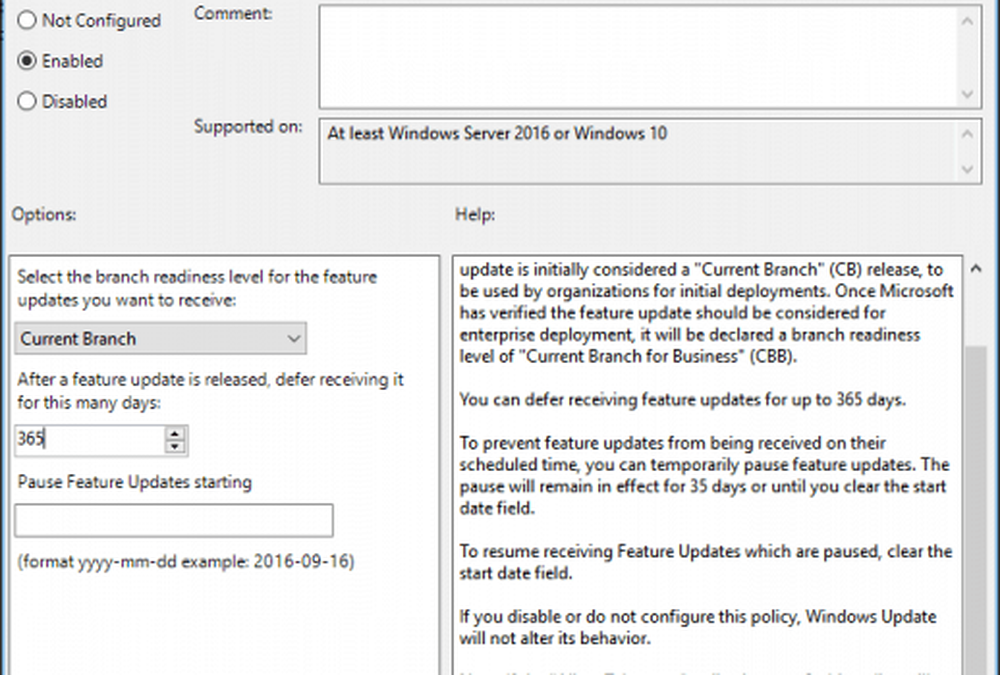
Pouvoir bloquer temporairement ou indéfiniment les mises à jour des fonctionnalités fonctionne aujourd'hui. Mais la manière dont Microsoft traite l’historique des mises à jour des fonctionnalités n’est pas gravée dans le marbre: le modèle WaaS (Windows as a Service) signifie que la façon de faire les choses est toujours susceptible de changer. Les utilisateurs sont pour le moment entre le marteau et l'enclume. Nous ne recommandons pas de bloquer indéfiniment les mises à jour de fonctionnalités, car elles sont devenues un élément essentiel des mécanismes de sécurité de Windows 10. À mesure que les nouvelles versions sont livrées, il s'agit vraiment d'une inconnue pour les matériels plus anciens. Je suppose que lorsque nous arriverons à ce pont, nous devrons trouver comment le traverser.
Faites-nous savoir si vous avez trouvé cela utile. Quelle est votre opinion sur les mises à jour des fonctionnalités jusqu'à présent; sont-ils plus de problèmes que vous avez demandé ou travaillent-ils très bien?